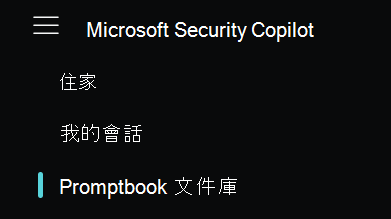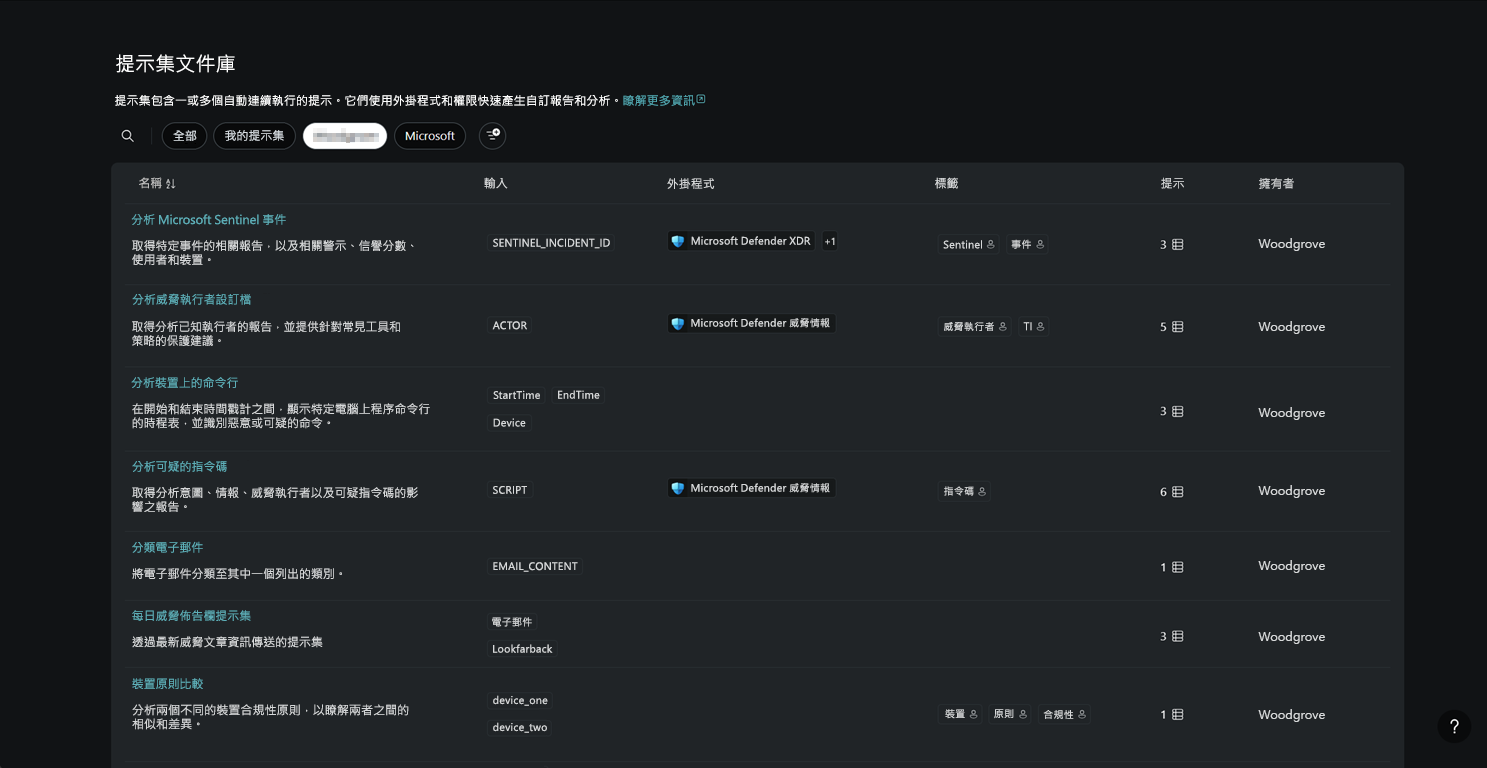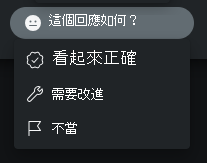在 Microsoft Security Copilot 中提示
如果您尚未熟悉獨立 Security Copilot 體驗,請觀看 Security Copilot 導覽。
在 Security Copilot 中全部設定之後,您就可以開始使用提示。 提示 是產生解答所需的主要輸入 Security Copilot,可協助您進行安全性相關工作。 Promptbook 是一系列的提示,已整合在一起以完成特定的安全性相關工作。
為了協助介紹 Security Copilot 提示的概念,首頁畫面上會立即提供一組提示和提示書。
使用提示和 promptbooks 連結庫
Security Copilot 中的提示和 promptbooks 連結庫可協助您以符合您角色的方式快速運用平臺的功能。 這組提示和提示書的設計目的是要引導您完成與工作最相關的功能。
策劃的提示和提示書可讓您輕鬆存取角色型範例,讓您快速提示,協助您簡化工作並提高生產力。
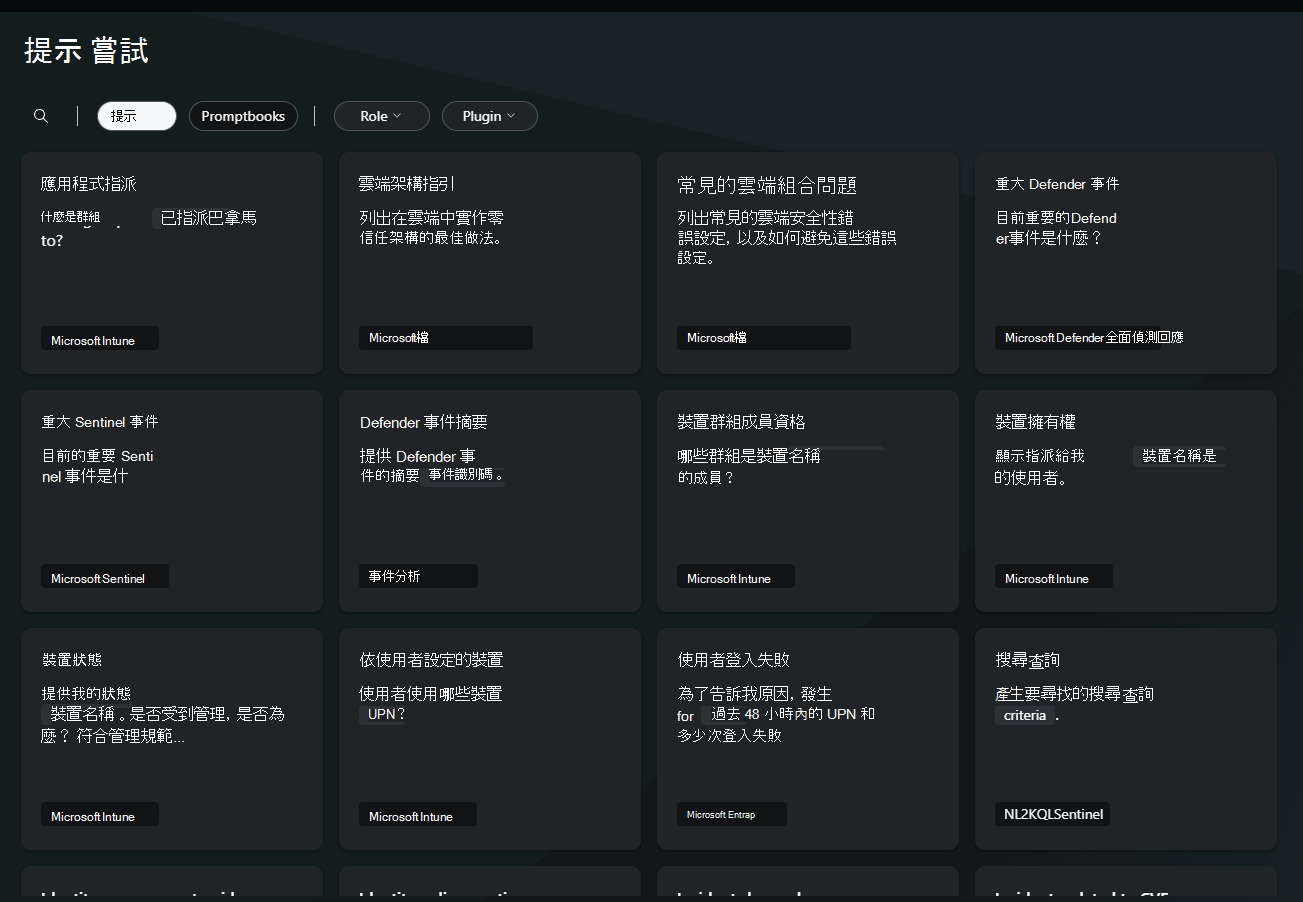
套用篩選
您可以套用篩選來尋找與您最相關的提示或提示書。 套用多個篩選以更符合您的角色或案例,以縮小搜尋結果的範圍。
根據下列項目選取篩選條件來自定義您的搜尋:
- 角色 - 範例包括:CISO、SOC 分析師、威脅 Intel 分析師和 IT 系統管理員。
- 外掛程式 - 範例包括:Microsoft Defender 全面偵測回應、Microsoft威脅情報,以及 KQL 的自然語言以進行進階搜捕。
您也可以使用搜尋函式,依標題查閱提示或提示書。
使用提示連結庫
請遵循下列步驟來使用現成的提示:
選 提示 並套用其他適用的篩選條件。
使用搜尋函式來尋找提示的標題,或從連結庫選取提示。
如果提示需要輸入 (例如應用程式名稱或事件識別碼) ,請在輸入方塊中輸入它。
選取 傳送
 或按下 Enter。
或按下 Enter。
使用 promptbooks 連結庫
Promptbook 是一系列的提示,已整合在一起以完成特定的安全性相關工作。 每個預先建置的提示書都需要特定的輸入 (例如代碼段或威脅執行者名稱) 。
有 2 種方式可以存取 promptbooks 連結庫:
- 透過主畫面
- 透過 [Security Copilot] 功能表
從主畫面存取提示書
當您從主畫面存取提示書時,有數個功能可供您使用。
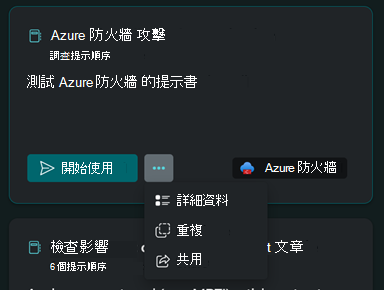
您可以選擇下列任何動作:
- 選取 [ 開始使用] 來使用提示書。
- 選擇。。。以檢視提示簿的詳細數據。
- 選取 [複製] 以建立提示簿的複本。
- 選 取 [共用 ] 以將連結複製到提示書。
從功能表存取提示書
整個組織的預先建置和用戶建置的提示書都會出現在 promptbook 連結庫中。 移至 [Security Copilot] 功能表並選取 [Promptbook 連結庫],以檢視提示書。 若要檢視 Security Copilot 中可用的預建提示書清單,請參閱試用提示字元。
promptbook 連結庫會顯示所有可供您使用的提示書。 提示書會依名稱列出,如果有的話,您可以檢視描述、擁有者、提示數目、必要的外掛程式、輸入和標籤。
在頁面左上方區域的 Promptbook 連結庫 中,選取放大鏡圖示。 輸入提示書標題的前幾個字母,並等候載入結果。
您也可以根據標籤進行篩選。
選擇個別提示和提示書
在 Copilot 首頁中,選取提示圖示  在提示欄。
在提示欄。
您可以看到一份您可以開始使用的提示集和提示清單。 提示集是一或多個提示的集合,這些提示會放在一起以完成特定的安全性相關工作。 它會連續執行一系列的提示,其中一個提示會以之前提示的提示為依據。
閱讀使用提示書中的不同 Security Copilot 提示書。
建立您自己的提示
您可以使用與先前提示方法相同的提示列,以自己的文字直接輸入要求,Security Copilot 回答。
在提示欄中,輸入您的問題以 Security Copilot。
選取 傳送
 或按下 Enter。
或按下 Enter。等候 Security Copilot產生回應。
當回應形成時,視您的進程記錄設定而定,Security Copilot 會顯示處理程序記錄中要採取的個別步驟來形成回應。 處理記錄可讓您查看逐步執行的動作、使用的資訊來源,以及形成回應所花費的時間長短。
在回應產生期間,您可以隨時取消、編輯或刪除提示。
Security Copilot 讀取回應。 檢閱並驗證回應是否正確且符合您的需求。
如果您有更多關於 Security Copilot 的問題,您可以繼續進行會話,並提供更多提示來取得反覆回應。 如果您對回應不太滿意,可以嘗試以不同的方式提出問題、提供更多您預期的詳細資料或範例,或指出您偏好的回應格式。 若要取得一些有效提示的想法,請閱讀 有效提示的元素。
觀看下列影片以深入瞭解提示:
提供意見反應
不論您使用提示書或您自己的提示,提供您對於所產生回應滿意度的意見反應,都有助於Microsoft改善 Security Copilot。 您可以在回應底部找到意見反應按鈕。
請記住,Security Copilot 不一定會取得一切正確,而且 AI 產生的內容可能包含不準確的內容。
如果您滿意回應,請選取 [向右看],然後提供一些有關 Security Copilot 正確情況的詳細數據。
如果您對回應不滿意,請選取 [需要改進],並提供一些 Security Copilot 無法正確取得的詳細數據。
如果基於任何原因 Security Copilot 出現有關、非預期的回應,您可以選取 [不適當] 並提供更多詳細數據。